Как «включить» интерактивности, пользуясь Microsoft Office 365?
У пользователей Microsoft Office 365 может зависнуть презентация при попытке использовать интерактивности или при публикации курса с интерактивностями.
Это связано с конфигурацией Microsoft Office 365 и iSpring Suite 9.0.
Для решения задачи необходимо сделать следующее:
-
Закройте презентацию.
-
Запустите Far Manager.
Примечание: Если у вас нет этой программы, пройдите по ссылке: https://www.farmanager.com/download.php?l=ru, загрузите Far Manager и установите его на ваш ПК.
-
Чтобы найти Far Manager, нажмите мышкой на Поиск Windows на панели задач.
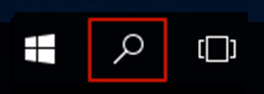
-
Наберите Far Manager.
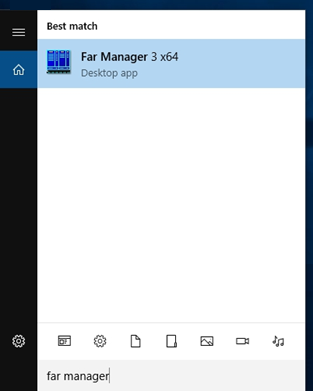
-
Вам нужно запустить программу на правах администратора. Для этого нажмите правой клавишей мыши и выберите Run as administrator (Запустить от имени администратора).
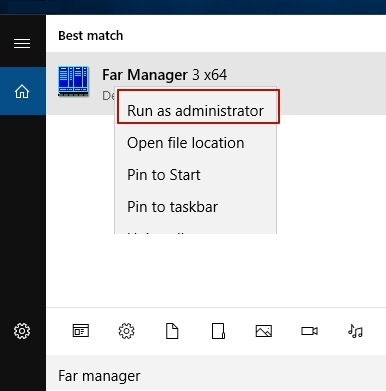
-
Появится окно Far Manager. Теперь вам нужно зайти в Program Files. Для этого нажмите два раза левой клавишей мыши на область с двумя точками.
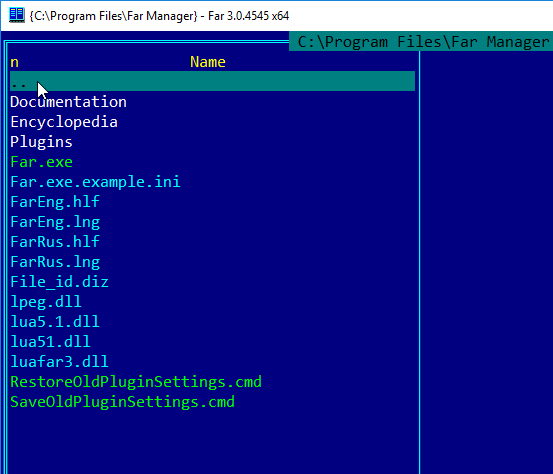
-
Откройте папку iSpring.
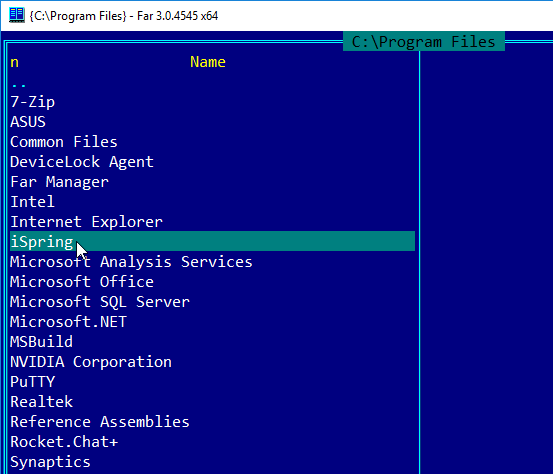
-
Откройте папку Suite 9.

-
Зайдите в папку bin32.
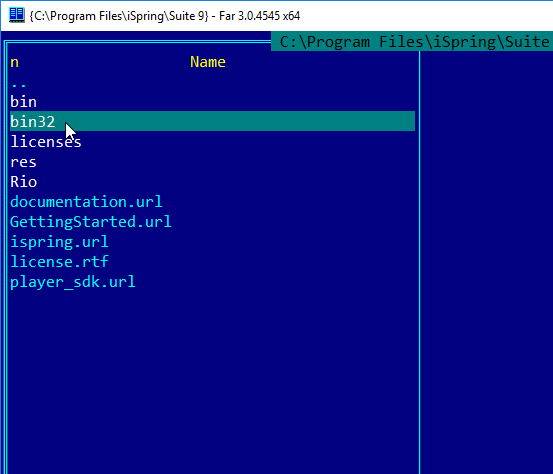
-
Чтобы запустить интерактивности, наберите ‘visuals.exe /regserver’ в командной строке снизу и нажмите на клавишу Enter на клавиатуре.
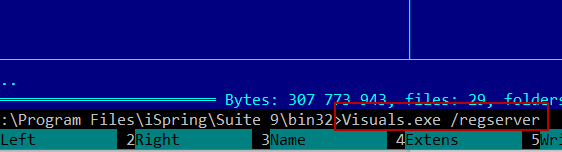
-
Теперь откройте вашу презентацию.
-
Нажмите на Интерактивности на панели инструментов сверху и продолжите создавать ваш курс.
